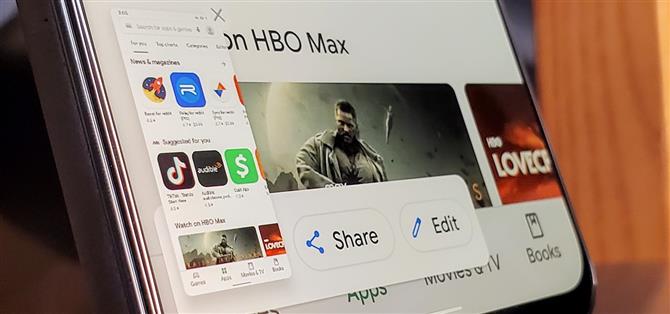Android 11에는 비접촉 결제 카드와 스마트 홈 토글이 통합 된 새로운 전원 메뉴가 있습니다. 확실히 미래 지향적입니다. 너무 많아서 현재 우리 중 많은 사람들이 사용하는 도구 인 스크린 샷 버튼.
이전 버전에서는 전원 버튼을 길게 누르면 “전원 끄기”및 “다시 시작”버튼과 함께 편리한 “스크린 샷”옵션이 나타납니다. 물론 볼륨을 낮추고 전원을 켜서 스크린 샷을 찍을 수는 있지만 어색합니다. 또는 Google 어시스턴트를 불러 온 다음 “스크린 샷 찍기”라고 요청할 수 있지만 이는 매우 별개의 문제가 아닙니다. 고맙게도이 버튼을 다시 가져올 수있는 방법이 있습니다.
- 놓치지 마세요: Android 11의 빠른 설정에서 9 타일 그리드를 다시 가져 오는 방법
1 단계: Tasker 베타 설치
Android 11의 전원 메뉴에있는 새로운 스마트 홈 컨트롤은 타사 앱에서 제공 할 수 있습니다. 예를 들어 Philips Hue 앱은 조명을 제어하는 버튼을 제공 할 수 있습니다. 그러나이 시스템은 좋은 구식 “스크린 샷”버튼과 같은 다른 토글을 추가하는 데에도 사용할 수 있습니다.
이제 Android 자동화 앱 Tasker에서 사용자 지정 전원 메뉴 동작을 추가 할 수 있습니다. 올바른 프로필을 사용하면 다음 중 하나가 스크린 샷 버튼이 될 수 있습니다.
그러나 여기에는 두 가지 사소한 장애물이 있습니다. 첫째, Tasker는 $ 3.49의 유료 앱입니다. Tasker가 할 수있는 모든 것을 고려할 때 그만한 가치가 있으므로 먼저 Play 스토어에서 앱을 구매하고 설치하십시오.
- Play 스토어 링크: Tasker ($ 3.49)
두 번째 문제는 우리가 활용해야하는 기능이 현재 Tasker의 베타 버전에서만 사용할 수 있다는 것입니다. 따라서이 링크를 사용하여 가입하거나 Tasker의 Play 스토어 페이지로 돌아가서 아래로 스크롤 한 다음 “베타 가입”카드에서 “가입”을 누릅니다.
어느 쪽이든, 베타 버전에 들어가면 Tasker의 Play 스토어 페이지로 돌아가 베타 업데이트를 수락하세요. 표시되는 데 시간이 걸릴 수 있지만 Play 스토어 앱을 강제 종료하여 속도를 높일 수 있습니다.

2 단계: 사용자 지정 Tasker 프로필 가져 오기
Tasker가 약간 겁이 날 수도 있지만 이미 모든 것이 설정되어있는 바로이 목적을위한 사용자 지정 프로필이 있습니다. Tasker가있는 Android 11 기기에서 아래 링크를 클릭하여 프로필을 다운로드하세요.
- Android 11 용 Tasker 프로필 다운로드 전원 메뉴 스크린 샷
페이지 하단의 “가져 오기”버튼을 누르고 Tasker에 사용할 Google 계정을 선택한 다음 데이터 가져 오기 화면에서 “예”를 눌러 선택을 확인합니다.



그러면 프로필이 Tasker 앱을 열고 선택한 Google 계정으로 데이터를 가져옵니다. 계속해서 프로젝트를 “기본”옵션으로 가져온 다음 “예”를 눌러 “스크린 샷”작업을 즉시 실행하십시오.


3 단계: 새 전원 메뉴 스크린 샷 버튼 활성화
계속해서 전원 버튼을 길게 눌러 평소와 같이 장치 전원 메뉴를 불러옵니다. 여기에서 오른쪽 상단의 점 3 개 메뉴를 탭한 다음 ‘컨트롤 추가’를 누르세요. 여기에서 다음 화면으로 이동하려면 하단의 “다른 앱보기”옵션을 누르십시오.


이제 “Tasker”항목을 탭하고 “스크린 샷”제어 옵션을 선택한 다음 “저장”버튼을 눌러 선택을 확인합니다.


주 장치 전원 제어 메뉴로 돌아가서 화면 상단의 “홈”항목에 대한 드롭 다운 메뉴를 탭합니다. “Tasker”를 눌러 전원 메뉴 패널을 Tasker 관련 사용자 지정 작업으로 전환합니다. 방금 추가 한 새로운 “스크린 샷”옵션이 표시됩니다. 이 버튼을 탭하면 Android 10 전원 메뉴처럼 자동으로 스크린 샷이 찍 힙니다. 모든 설정!

 “홈”장치 전원 제어 메뉴를 많이 사용하지 않는 경우 “작업자”탭에 남겨 둘 수 있습니다. 이제 기본적으로 원하는만큼 유지됩니다.
“홈”장치 전원 제어 메뉴를 많이 사용하지 않는 경우 “작업자”탭에 남겨 둘 수 있습니다. 이제 기본적으로 원하는만큼 유지됩니다.
월별 청구서없이 안전하게 연결을 유지하십시오. 새로운 Android How Shop에서 일회성 구매로 모든 장치에 대해 VPN Unlimited 평생 구독을 받고 지역 제한없이 Hulu 또는 Netflix를 시청하세요.
지금 구매 (80 % 할인)>